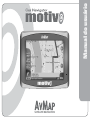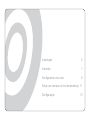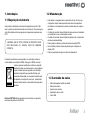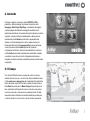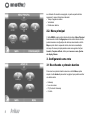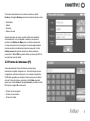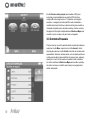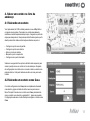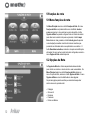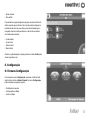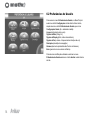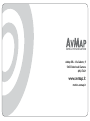Manual do usuário
SATELLITE NAVIGATION


Introdução 5
Iniciando 7
Configurando uma rota 8
Salvar um contato no livro de endereço 11
Configuração 13

4
Manual do usuário
Advertência:
O produtor e a cadeia de distribuição declinam qualquer
responsabilidade por danos a coisas ou pessoas, derivada da
impropria utilização do navegador ou ligado a falta de respeito as
advertências e da nota inserida na documentação técnica. O uso do
navegador implica o aceitamento e a leitura do conteúdo do presente
manual.
O condutor do veículo e responsável pela utilização do navegador na
correta modalidade de funcionamento (passagueiro ou condutor). O
usuário deve ignorar as indicações fornecidas pelo navegador, caso
resulte em contraste com o código de trânsito. O produtor e a cadeia
distributiva não respondem em caso de qualquer eventual violação
ao codigo estradal ligado ao uso do produto.
Os dados cartográcos contidos no navegador poderiam presentar
discrepâncias com respeito aos itinerários reais devido a contínuas
mudanças na morfologia estradal. Algumas zonas são entre outras
caracterizadas, por diversos motivos, de uma cobertura cartográca
maior respeito a outras.
Importante:
Não fixar o navegador em uma posição que obstruia a visão do
contudor. Não fixar o navegador em uma posição que possa interferir
com o correto funcionamento da dotação de segurança á bordo do
veículo (ex.: saída air-bag). Assegure-se que o display esteja bem
fixado ao braço de fixação da mesma.
Não se confie exclusivamente as indicações vocais. Isto poderia
resultar incorreto e intempestivo. Considerar sempre a informação
fornecida como indicativas e respeitar as sinalizações estradais.
O navegador via satélite fornece um auxilio simples a direção e
ao orientamento. A correta guía e a escolha do melhor percurso
e esperada sempre do condutor do veículo. Durante á viagem é
possível receber informações vocais do tipo: Mantenha-se á direita,
ou ¨ A 300 metros vire a direita¨, estas indicações derivam dos datos
cartográficos que ás vezes podem resultar pouco pertinentes com
a estrada que se esta percorrendo. Se alerta atenção particular na
proximidade de giratórias ou grandes cruzamentos: as indicações
vocais poderiam não ser simples. Não perca a atenção dirigindo por
consultar o navegador, se este comporta perigo para você e para os
outros. Para consultar o navegador detenha-se apenas seja possível
e por fim agir em base aos comandos do navegador. Efetuar as
operações manuais no navegador com o veículo exclusivamente
parado. A precisão da posição GPS, em condições ótimas do sínal, e
garantido com um descarto de 15 metros.
As informações contidas no presente manual encontram-se
atualizadas até Abril de 2007. Qualquer mudança subsequente no
sistema, nas funções, na barra de ferramentas ou mapas, introduzidas
depois desta data, não se encontram presentes neste manual.

5
1. Introdução
1.1 Disposição da bateria
Este produto e dotádo de uma bateria integrada Ione de Lítio. Não
usar o produto em abientes úmedos e/ou corrosívos. Para prolongar a
vida útil da bateria não recarrega-la em temperaturas superiores aos
60°C.
A BATERIA ION DE LÍTIO CONTIDA NO PRODUTO DEVE
SER RECICLADA OU JOGADA FORA DE MANEIRA
CORRETA.
O símbolo mostrado na sua esquerda e na confecção, indicam a
conformidade com a diretiva WEEE. Não jogar o WEEE como lixo
urbano; algumas substâncias contidas no aparelho
eletrônico podem ser danosas para o meio ambiente
e para a saúde humana, seguindo uma utilização
imprópria do aparelho em questão. Efetuar uma
recoleção diferenciada, ou re-expedir ao distribuidor
do aparelho na compra de uma nova. A destruição
abusiva deste produto no meio-ambiente pode gerar
sanções.
Diretiva R&TTE DL2: este aparelho esta conforme os requisitos
essenciais da diretiva UE 99/5/CE
1.3 Conteúdo da caixa
Motivo Navegador portátil via satélite
Manual do usuário
Suporte com ventosa
Alimentador para o carro
Cabo USB
•
•
•
•
•
1.2 Manutenção
Evite deixar o navegador baixo o raio direto do sol. No caso que
o dispositivo resulte sobre-aquecido fazer decer á temperatura
do abitáculo e do dispositivo a valores normais antes de re-ligar o
aparelho.
O cartão de memória Secure Digital não deve nunca ser formatado
ou modificado no seu conteúdo pelo usuário.
O cartão de memória Secure Digital compatível com o Geosat são
marcas exclusivas AvMap.
Evitar golpes ao display e a base da antena receptora GPS.
Nunca utilizar produtos a base de petróleo para a limpeza do
display LCD.
Evitar a penetração de água ao interno do dispositivo.
•
•
•
•
•
•

6
1.4 Detalhes do Hardware
Observando o navegador e possível destinguir os seguintes
componentes:
1. Botão liga/desliga
2. Ajuste volume
3. Saída audio para fone de ouvido
4. Plug alimentador de energia DC 5v
5. Led estado da bateria
6. Display 4.3” LCD
7. Porta USB
8. Entrada para cartão de memória Secure Digital
9. Porta serial para conectar uma antena GPS externa
10. Opção Liga/ Desliga
1
2
3
4
5
6
7
8
9
10

7
2. Iniciando
Para ligar o aparelho, posicionar o selector ON/OFF em ON e
pressionar o botão de energia. Na primeira tela escolher entre
Navegação, Video Player, Mp3 Player e Visualizador de Imagens.
A primeira página do software de navegação via satélite indica
importantes advertências. Se as advertências não estiverem no idioma
requerido, é possível configurar imediatamente o idioma de texto,
selecionando o botão Idioma na parte inferior esquerda da tela.
Selecione o idioma desejado para o texto e depois selecione na
tela do lado direito acima a Linguagem de Voz (para as instruções
vocais). Pressione o botão Aceitar para fechar a janela de
configurações do Idioma e retornar a tela de Advertência, selecione
o botão Aceitar para aceitar as advertências visualizadas no display
e visualizar o mapa. Se uma rota foi configurada anteriormente, o
navegador continuara a calcular automaticamente até o destino desde
sua posição.
2.1 O mapa
Se o sinal do GPS estiver ativo, a posição do veículo no mapa e
indicado com um ícone (ex.: um carro azul). Na parte direita do mapa
o botão mais zoom e menos zoom são visualizados. Na parte direita
inferior da tela um ícone GPS lhe indica o estado do sinal, ao lado o
botão Menu lhe permite abrir o Menu Principal. Na parte inferior da
tela, uma barra de informações lhe revela o nome da rua na qual se
encontra, e sobre ela o nome da rua na qual devera entrar. Do lado
esquerdo da barra informativa se visualiza a distância que falta para
o próxima manobra e um ícone com o tipo de manobra que deverá

8
ser efetuada. No modo de navegação, na parte esquerda da tela
aparecem 3 caixas informativas indicando:
Tempo chegada ao destino
Velocidade
Distância ao destino
2.2. Menu principal
O botão MENU na parte inferior direita da tela abre o Menu Principal.
Selecionando o botão Configurações no lado inferior direito da tela,
poderá acessar as configurações do sistema, selecionando o botão
Mapa na parte inferior esquerda da tela, retornará a visualização
do mapa. Do menu principal poderá acessar as seguintes funções:
Aonde Ir, Funções de Rota, atalho para Leve-me a casa, Ajustes
do display, Volume.
3. Configurando uma rota
3.1 Escolhendo o primeiro destino
Para inserir seu primeiro destino selecione o botão Menu, oprima
depois o botão Aonde Ir para entrar na página. Aqui poderá escolher
um destino entre:
Endereço
Leve-me a casa
PI (Pontos de Interesse)
Contato
•
•
•
•
•
•
•

9
Para inserir manualmente um novo destino selecione o botão
Endereço. Na página Endereço oprima nos campos brancos e insira:
País/Estado
Cidade
Endereço
Número da casa
Quando selecionar um campo o teclado virtual será visualizado
automaticamente. Uma vez digitado o endereço, sera possível
escolher entre: Mostrar no Mapa para ver o destino previamente
no mapa ou Ir para iniciar a navegação. Na mesma página poderá
inclusive escolher entre diferentes modos de busque da: o botão
últimas procuras lhe permite visualizar os últimos endereços
procurados. O Botão CEP lhe permite efetuar a procura pelo CEP ao
invez de pelo nome da cidade.
3.2 Pontos de interesse (PI)
A base de dados dos Pontos de Interesse incluem hoteis,
restaurantes, hospitais, delegacias, etc... Esta informação vem pré-
carregada no cartão de memória junto com os dados cartográficos.
Os PI estão agrupados por categoria. Para procurar por um destino
entre os Pontos de Interesse, selecionar o botão Menu seguindo
depois com o botão Aonde ir. Na página Aonde ir pressione o botão
PI e depois na página PI escolha entre:
Próximo da minha posição
Próximo do meu destino
Próximo da cidade
•
•
•
•
•
•
•

10
Escolha Próximo minha posição para visualizar os PI que se
encontram nas proximidades da sua posição GPS. Escolha a
categoria PI e sub-categoria por ex.: Transportes, sub-categoria:
aeroporto, o navegador procurara pelo PI e serão visualizados o
resultado da procura. Escolha um elemento da lista para visualizar a
informação completa (nome, descrição, endereço, telefone, número).
Na página de Informação completa selecione Mostrar no Mapa para
visualizar o ponto no mapa ou Ir para iniciar a navegação.
3.3 Contatos Pessoais
Para procurar por um contato pessoal salvado na pasta de endereços,
selecionar o botão Menu, seguindo com o botão Aonde Ir, dentro
desta opção selecionar o botão Contato. Uma lista de contatos serão
apresentados. Selecione uma das pastas, uma vez aberta escolha um
contato para visualizar maiores detalhes da mesma (nome, endereço,
descrição, é ícone). Na tela aonde se visualizam todos os detalhes
do contato escolha entre Mostrar no Mapa para visualizar a posição
do contato no mapa ou o botão Ir para começar a navegação até o
destino selecionado.

11
4. Salvar um contato no livro de
endereço
4.1 Salvando um contato
Você pode salvar ate 1000 contatos pessoais no seu AvMap Motivo
é organiza-los em pastas. Para salvar um contato manualmente,
selecione e mantenha pressionado por aprox. 2 segundo no ponto do
mapa que deseja salvar. Uma janela se abrirá. Desde a janela que foi
aberta poderá obter todas as informações referentes ao ponto e:
Configurar o ponto como de partida
Configurar o ponto como destino
Salvar o ponto em contatos
Bloquear o ponto a aquela rota
Configurar como ponto intermédio
Selecione na segunda linha o primeiro botão do lado esquerdo, para
salvar a posição como um contato no livro de endereços. Na janela
de configurações do contato insira o nome do contato e escolha uma
pasta de destino. Você pode também escolher um ícone para cada
contato.
4.2 Salvando um contato como Casa
O contato configurado como Casa pode ser rápidamente chamado
como destino, graças ao botão de atalho Leve-me para casa no
Menu Principal. Para salvar um contato como Casa, primeiramente
salve o contato como descrito no parágrafo 4.1, depois na janela de
Configurações selecione o botão Casa para configurar o contato como
Casa.
•
•
•
•
•

12
5 Funções de rota
5.1Menu funções de rota
No Menu Principal selecione o botão Funções de Rota. Do menu
Funções de Rota você poderá editar a sua rota: Botão Inverter
a rota para inverter a rota e retornar ao ponto de partida, o botão
Opções de Rota lhe permite configurar todos os critérios de calculo
para obter assim a melhor rota para sua jornada, o botão Limpar
Rota elimina as rotas gravadas, o botão Lista de giros lhe permite
com antecipação visualizar uma lista de todas as manobras que
precisarão ser efetuadas deste a sua partida até o seu destino. O
botão Recalcular ao destino, recalcula a rota após as modificações
efetuadas. No caso nenhuma rota tenha sido configurada, somente o
menu Opções de Rota estara disponível.
5.2 Opções de Rota
As Opções de Rota são critérios especialmente desenvolvidos
para otimizar ao máximo o calculo da rota a suas necessidades. No
Menu Principal selecione o botão Funções de Rota, depois no
menu Funções de Rota, selecione o botão Opções de Rota. O menu
Opções de Rota se encontra distribuida em duas páginas:
Na primeira página poderá escolher que caminhos deseja evitar
dentro da sua rota, poderá evitar:
Pedágios
Giros em U
Rodovías
Peatonais
Rotas com Balsas
•
•
•
•
•

13
Áreas urbanas
Sem asfalto
Para visualizar a segunda página de opções, pressione a flecha da
direita na parte superior da tela. Na nova tela poderá configurar as
preferências de rota, isto quer dizer que tipo de rota deseja que o
navegador tome em conta para efetuar o cálculo até seu destino,
entre elas poderá escolher:
A mais rápida
A mais curta
Ruas de terra
Menos Giros
Escolha a opção desejada, e depois pressione o botão Aceitar para
salvar as opções e sair.
6. Configuração
6.1 O menu Configuração
Para acessar ao menu Configuração, pressione o botão do lado
direito inferior da tela no Menu Principal. No menu Configuração
poderá acessar as seguintes opções:
Preferências do usuário
Configurações do Mapa
Ícones no Mapa
•
•
•
•
•
•
•
•
•

14
6.2 Preferências do Usuário
Para acessar o menu Preferências do Usuário, no Menu Pricipal
selecione o botão Configurações do lado direito inferior da tela,
depois selecione o botão Preferências do Usuário, que inclue:
Configurações Gerais (Ex.: unidade de medida)
Lingua (instruções de texto e voz)
Opções de Rota (Parág. 5.2)
Opções do Display (brilho, visão noturna/diurna)
Opções de Voz ( volume e frequencias das intruções de voz)
Simulação (simulação da navegação)
Alarmes (alarme de próximidade dos Pontos de Interesse)
Zerar (para retornar aos valores de fábrica)
Para salvar as modificações efetuadas e retornar ao menu
Preferências do Usuário selecione o botão Aceitar no lado inferios
da tela.


SATELLITE NAVIGATION
www.avmap.it
AvMap SRL - Via Caboto, 9
54033 Marina di Carrara
(MS) ITALY
motivo.avmap.it
-
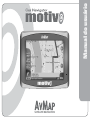 1
1
-
 2
2
-
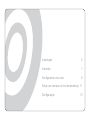 3
3
-
 4
4
-
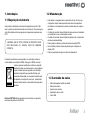 5
5
-
 6
6
-
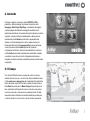 7
7
-
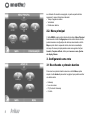 8
8
-
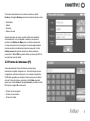 9
9
-
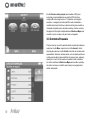 10
10
-
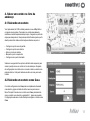 11
11
-
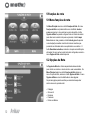 12
12
-
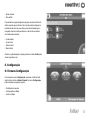 13
13
-
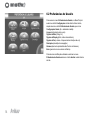 14
14
-
 15
15
-
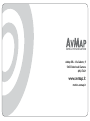 16
16